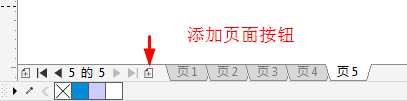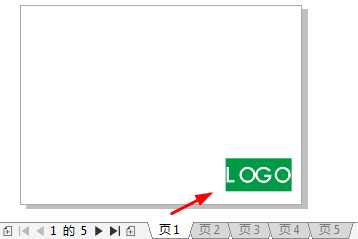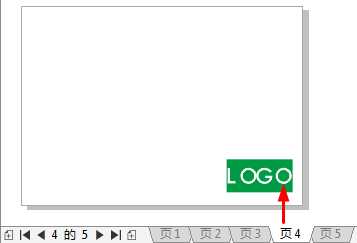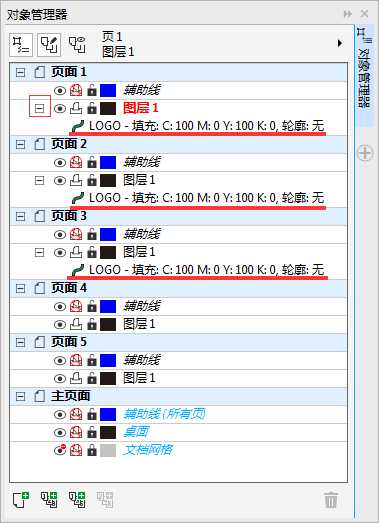CDR每个页面的同一位置添加同一对象的两种方法
(编辑:jimmy 日期: 2025/12/27 浏览:2)
在PPT中使用幻灯片母版能够很轻松做出让某一个对象出现在所有幻灯片上的同一个位置的效果,大家可能都有尝试过。如果要想在CorelDRAW中实现同样的效果即在每一个页面的相同位置复制同一对象,要如何操作呢?本文小编就和大家一起探讨这个问题。
解决方法一:
1、在CorelDRAW同一文档中添加多个页(点击界面左下角边上的+号快速在当前页面前/后添加页面)。
若想一次性添加所有页,还可以单击“布局>插入页面”,在弹出的插入页面对话框中的页面区域的页数框中输入想要添加的页码数。
2、 然后在前一页中选择需要在多页中显示的对象Ctrl+C复制,翻到后一页Ctrl+V粘贴,他们位置就是一样的,如下图所示。
解决方法二:
打开,窗口>泊坞窗>对象管理器,选择你所需要在其它页面显示的对象,分别放在对象管理器不同页面的每个图层。通过对象管理器能够一目了然的看到每一个图层的排列元素。
通过上面的操作方法就可以在CDR每个页面的同一位置添加相同元素了,是不是很简单呢?希望这篇文章能对大家有所帮助!
相关阅读:
CorelDRAW X8对图像进行编辑填充多种方法
CorelDRAW改变用形状识别所绘制对象的轮廓
在CorelDRAW中实现文字绕图片轮廓排版